Profesionálně odstraňte neprůstřelný vodoznak pomocí těchto fantastických nástrojů
Shootproof je klientská fotogalerie a webová stránka portfolia. Pokud hledáte skvělé obrázky online, Shootproof vám s tím může pomoci. Tento web nabízí spoustu krásných obrázků, které prodejci vyrábějí. Shootproof je známá společnost pro sdílení galerií pro fotografy. Kromě toho umožňuje fotografům vytvořit online obchod pro své fotografie. Mnoho prodejců však ke svým obrázkům přidává vodoznaky, takže ostatní nebudou snadno vlastnit obrázek. Pokud jste tedy jedním z uživatelů, kteří hledají, jak na to odstraňte vodoznak Shootproof, pokračujte ve čtení tohoto příspěvku.
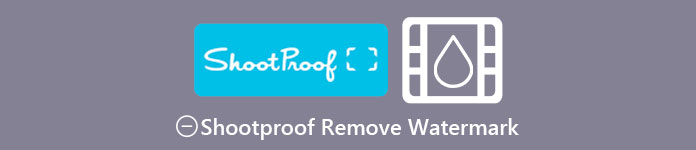
Část 1. 2 Metody, jak bez námahy odstranit neprůstřelný vodoznak
Odstranění vodoznaku Shootproof není obtížné, pokud máte vhodný odstraňovač vodoznaku. A abychom vám pomohli vybrat ten nejlepší odstraňovač vodoznaku, hledali jsme nejpoužívanější bezplatný odstraňovač vodoznaku online. Chcete-li znát tento nástroj, přečtěte si celou tuto část.
FVC Free Watermark Remover
FVC Free Watermark Remover patří mezi známé online odstraňovače vodoznaků. Tato online aplikace je zdarma a její používání je bezpečné. Kromě toho je přístupný ve všech webových prohlížečích, jako je Google, Firefox a Safari. Podporuje standardní obrazové formáty, včetně PNG, JPEG, JPG, BMP a dalších. A ve funkci odstranění vodoznaku si můžete vybrat z různých nástrojů pro výběr k odstranění vodoznaku z obrázku.
Kromě toho může tento odstraňovač vodoznaků používat mnoho začátečníků, protože se snadno používá. Také když exportujete obrázek, bude mít původní formát souboru. Tento nástroj také nevyžaduje přihlášení nebo registraci.
Jak odstranit Shootproof vodoznak pomocí FVC Free Watermark Remover:
Krok 1. Nejprve otevřete prohlížeč a vyhledejte FVC Free Watermark Remover ve vyhledávacím poli.
Krok 2. Poté klikněte na ikonu Nahrát obrázek tlačítko na hlavním uživatelském rozhraní pro nahrání obrázku, ze kterého chcete odstranit vodoznak.
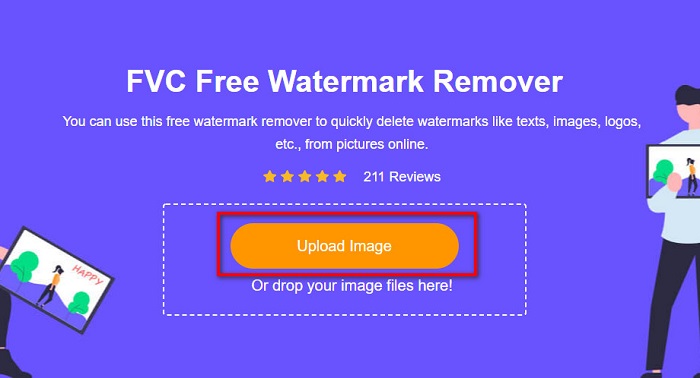
Krok 3. Dále vyberte nástroj pro výběr, který chcete použít k odstranění vodoznaku z obrázku. Můžete si vybrat mezi Polygonální, laso a štětec.
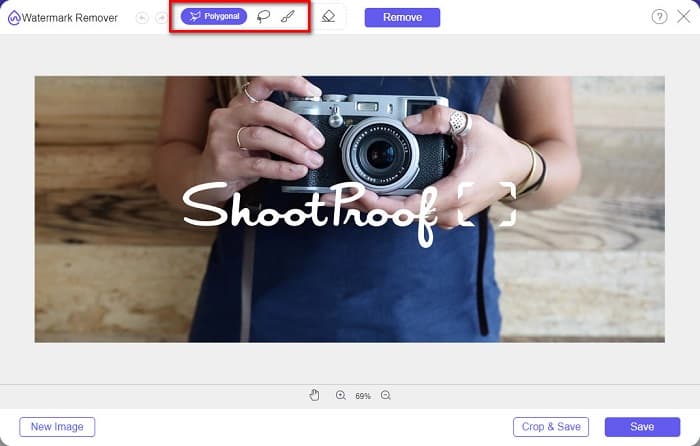
Krok 4. A poté obkreslete oblast vodoznaku na obrázku. Poté klikněte na Odstranit jakmile je vybráno. Uvidíte, že vodoznak je nyní pryč.
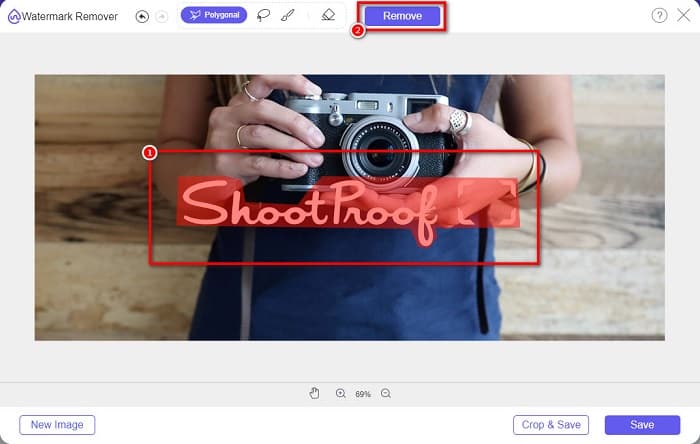
Krok 5. Nakonec klikněte na Uložit tlačítko pro uložení výstupu do vašeho zařízení. A to je vše! Pomocí těchto jednoduchých kroků můžete mít neprůstřelný snímek bez vodoznaku.
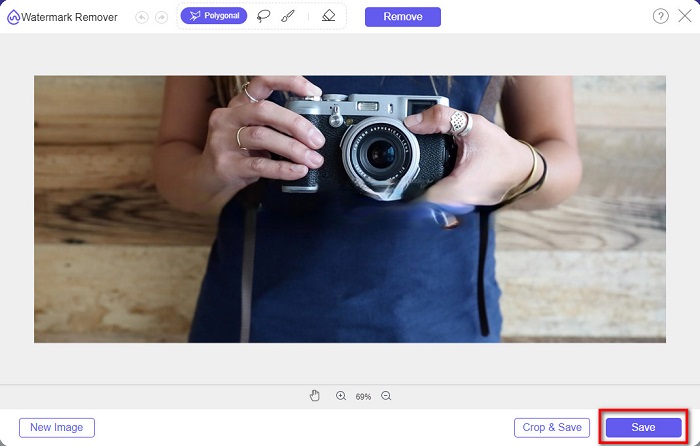
Apowersoft Online odstraňovač vodoznaků
Apowersoft Online odstraňovač vodoznaků je známá online aplikace pro odstranění jakýchkoli vodoznaků z vašeho obrázku. Jedná se o uživatelsky přívětivou online aplikaci, protože má intuitivní uživatelské rozhraní. Navíc podporuje většinu standardních obrazových formátů, jako jsou PNG a JPG. Nemusíte se také obávat o bezpečnost svých souborů, protože použití tohoto online nástroje je bezpečné. Má také funkci, kdy můžete odstranit vodoznaky z videí. Pokud je však vaše připojení k internetu pomalé, můžete zaznamenat pomalý proces nahrávání a exportu.
Jak odstranit Shootproof vodoznak pomocí Apowersoft Online Watermark Remover:
Krok 1. Vyhledávání Apowersoft Online Watermark Remover ve vašem prohlížečia poté přejděte na jejich hlavní stránku. A v hlavním rozhraní klikněte na Odstraňte vodoznak z obrázku volba.
Krok 2. Poté na dalším rozhraní uvidíte a krabička na odstranění vodoznaku a umístěte jej do oblasti vodoznaku.

Krok 3. Chcete-li vodoznak z obrázku odstranit, klikněte na Vymazat knoflík.
Část 2. Tipy pro používání funkce Shootproof Watermark
Pomocí funkce vodoznaku Shootproof můžete do obrázku přidávat a odstraňovat vodoznaky. Pokud chcete zabránit ostatním uživatelům vlastnit vaši fotografii, můžete na obrázek přidat text, který slouží jako vodoznak.
Jak přidat vodoznak na Shootproof:
Krok 1. Jít do Fotkya poté klepněte na Vodoznaky volba.
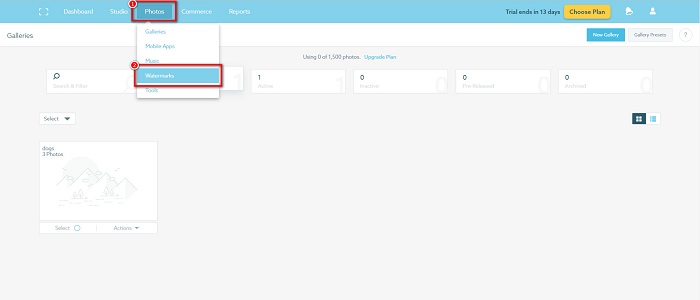
Krok 2. A pak si vyberte mezi text nebo obrázek vodoznak.
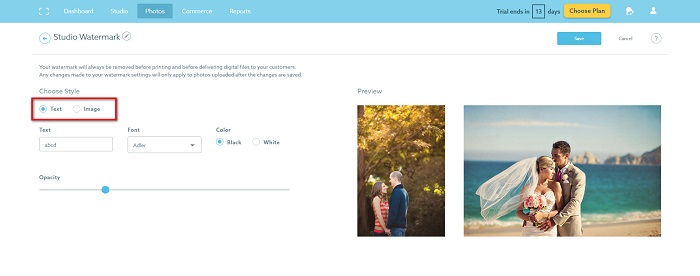
Pokud chcete použít vodoznak obrázku, doporučuje se nahrát soubor PNG ve vysokém rozlišení s průhledným pozadím. Můžete také použít soubory JPG.
Krok 3. Dále upravte Nastavení vodoznaku. V Nastavení vodoznaku můžete vybrat umístění vodoznaku na fotografii. Můžete také upravit velikost a neprůhlednost vodoznaku.
Krok 4. Nakonec klikněte na Uložit tlačítko pro změnu nastavení, které jste provedli.
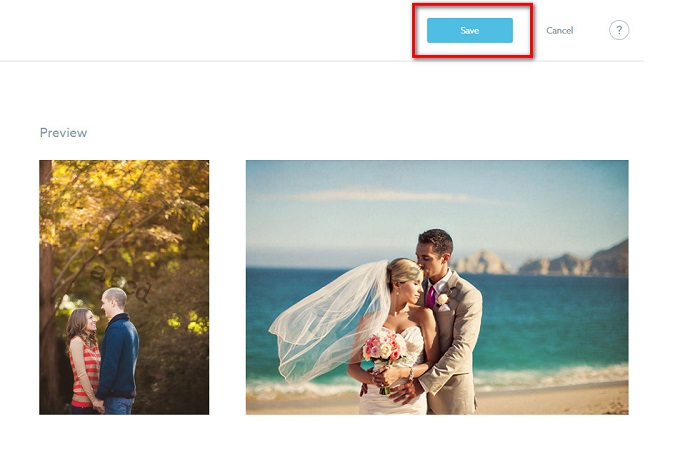
Použijte vodoznak na obrázky, které nahrajete.
Na stránce Vodoznak můžete vybrat Výchozí vodoznak. Můžete také zapnout vodoznaky pro všechna vaše budoucí nahrávání. Před nahráním nových obrázků to můžete změnit.
A když nahrajete nové fotografie do své galerie prostřednictvím webového uploaderu nebo Desktop Uploaderu, můžete si vybrat vodoznak, který chcete použít na obrazovce nahrávání.
Jak odstranit vodoznak v Shootproof
Vždy mějte na paměti, že úprava nebo přidání stávajícího vodoznaku ovlivní pouze vaše budoucí nahrávání. Změny, které jste provedli, neovlivní obrázky již ve vaší galerii. Pokud však chcete změnit vodoznak nebo odstranit vodoznak Shootproof, můžete vodoznak aktualizovat a aktualizovat ve své galerii. Zde je návod, jak odstranit nebo změnit vodoznak Shootproof.
Krok 1. Přejít na Fotografie > Galeriea poté klikněte na svou galerii.

Krok 2. V galerii klikněte na Více akcí tlačítko v pravém horním rohu rozhraní.
Krok 3. A poté vyberte Obnovit vodoznak odstranit vodoznaky z každého obrázku, který nahrajete.
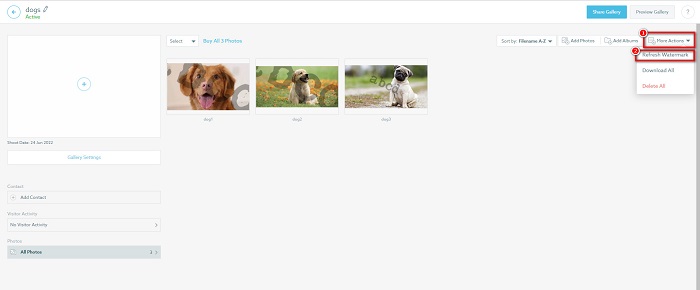
Krok 4. Chcete-li vodoznak odstranit, vypněte posuvník. A pokud chcete pouze změnit vodoznak, vyberte Nový vodoznak.
Krok 5. Nakonec klikněte Použít změnu pro uložení změn, které jste provedli.
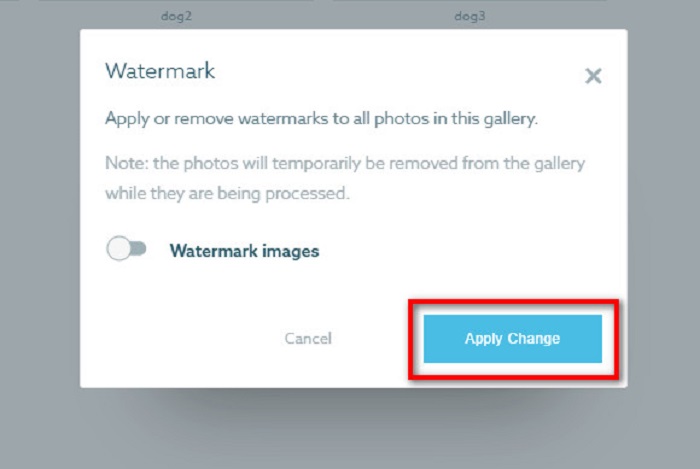
Uvidíte, že se fotografie automaticky zobrazí jako zpracování. Po použití změn uvidíte, že se obrázky vrátí do vaší galerie.
Související s:
Vynikající odstraňovače vodoznaků Arnold Maya, které si nesmíte nechat ujít
Odstraňovače vodoznaků 123rf – Důkladná kontrola nejlepších nástrojů
Část 3. Často kladené otázky o Shootproof Remove Watermark
Můžete odstranit digitální vodoznaky?
Odstranění neviditelných digitálních vodoznaků je obtížné. Například ty vložené zásuvným modulem Digimarc Photoshop je těžké odstranit. Oříznutí, změna velikosti, přidání šumu a mírné rozmazání nemusí u digitálních vodoznaků fungovat.
Můžete z videa odstranit vodoznak loga?
Ano. Z vašeho videa je možné odstranit vodoznak loga. Mnoho odstraňovačů vodoznaků vám umožňuje odstranit loga z vašich videí. Pokud chcete ze svého videa odstranit logo, použijte Video Converter Ultimate.
Zobrazí se Shootproof, když pořídíte snímek obrazovky?
Shootproof provádí několik opatření k ochraně fotografií prodejce. Shootproof však nemůže lidem zabránit v pořizování snímků obrazovky vašeho obrázku ve vaší galerii.
Závěr
A to je vše! Podle výše uvedených metod můžete nyní odstraňte vodoznak Shootproof z vašeho obrazu. I když je odstranění vodoznaku na Shootproof zdarma, dodržení tohoto procesu může být docela obtížné. Pokud tedy chcete vodoznak Shootproof z obrázku snadno odstranit, použijte FVC Free Watermark Remover.



 Video Converter Ultimate
Video Converter Ultimate Screen Recorder
Screen Recorder



